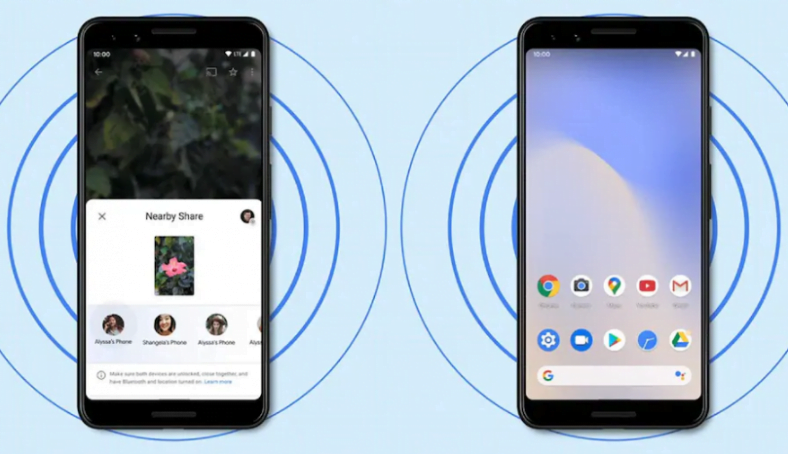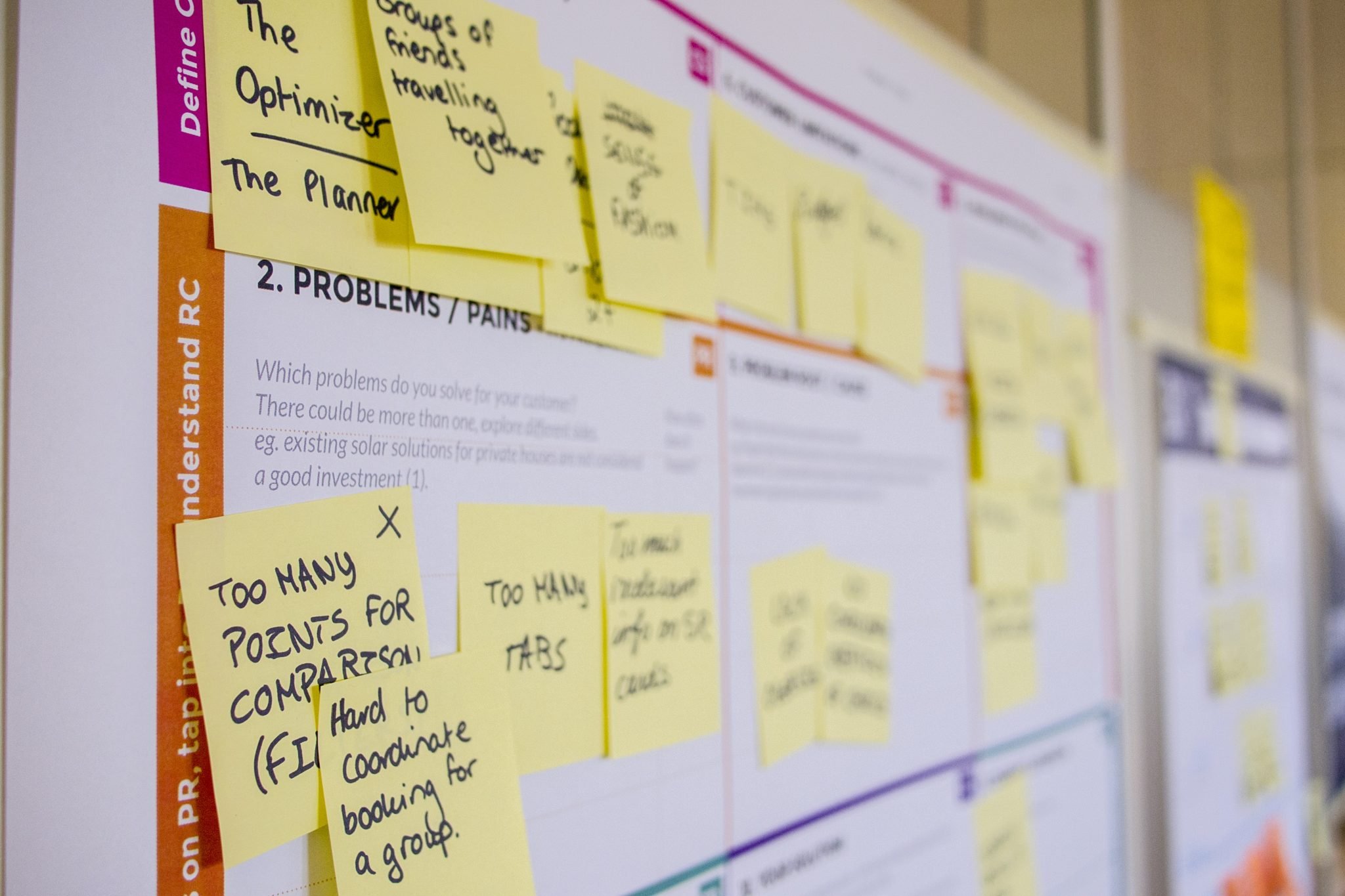Trong gần một thập kỷ, người dùng Apple Họ sở hữu AirDrop cho phép người dùng chia sẻ tệp giữa các thiết bị Apple trong nháy mắt. Giờ đây, Google cũng đã tạo ra phiên bản của riêng mình thả dù cho Android, được gọi là Chia sẻ gần đây. Google đã làm việc trên tính năng chia sẻ tệp mới này từ năm 2019 và bây giờ nó cuối cùng đã có sẵn cho một loạt điện thoại thông minh Android. Trong hướng dẫn này, chúng tôi cho bạn biết mọi thứ bạn cần biết về việc chia sẻ tệp với các thiết bị lân cận trên Android.
Google nói rằng Bài đăng lân cận Có sẵn cho điện thoại Android Android 6.0 hoặc cao hơn. Để kiểm tra xem điện thoại Android của bạn có hỗ trợ tính năng mới này hay không, hãy làm theo các bước sau.
- Đi đến Cài đặt Điện thoại của bạn> cuộn xuống một chút> chọn Google .
- Bấm vào kết nối thiết bị .
- Nếu điện thoại của bạn hỗ trợ Chia sẻ lân cận, bạn sẽ tìm thấy tùy chọn trên trang tiếp theo.
- Bây giờ hãy tiếp tục và nhấp vào Đóng bài đăng để tùy chỉnh cài đặt của nó.
- bạn có thể Bật hoặc tắt nó . Bạn cũng có thể chọn tài khoản Google Bộ tốt của bạn tên thiết bị .
Hơn nữa, bạn cũng có thể đặt xem thiết bị của bạn , bên cạnh việc kiểm soát sử dụng dữ liệu .
Cho dù bạn muốn chia sẻ ảnh, video, ứng dụng từ Google Play hoặc thậm chí là vị trí của bạn từ Google Maps, Google có thểĐóng bài đăng“Đối phó với tất cả những điều đó. Bất cứ nơi nào bạn tìm thấy nút Chia sẻ trên điện thoại Android của mình, bạn có thể sử dụng tính năng Chia sẻ lân cận.
Để tìm hiểu cách chia sẻ tệp bằng Chia sẻ lân cận, hãy làm theo các bước sau.
- Mở tệp bạn muốn chia sẻ> nhấp vào biểu tượng Chia sẻ > Nhấp vào Chia sẻ gần . Bây giờ điện thoại của bạn sẽ bắt đầu tìm kiếm các thiết bị lân cận.
- Người bạn đang gửi tệp cũng cần bật Chia sẻ lân cận trên điện thoại Android của bạn.
- Sau khi điện thoại của bạn phát hiện điện thoại của người nhận, chỉ cần nhấn tên thiết bị . Đồng thời, người nhận sẽ cần nhấp vào “ Chấp thuận" trên điện thoại của mình để bắt đầu chuyển tiền.
- Trong giây lát, tùy thuộc vào các tệp bạn đã chia sẻ, quá trình chuyển sẽ hoàn tất.
câu hỏi thường gặp
Bị sa thải Google Một tính năng Android mới có tên là “ Đóng bài đăng “Điều này cho phép chia sẻ trực tiếp giữa mọi thiết bị chạy Android 6 và các phiên bản mới hơn .. nơi“ tính năng ”hoạt động Đóng bài đăng“Rất giống một tính năng thả dù Từ Apple dành cho iPhone: Chỉ cần chọn nút ” Bài đăng lân cậntrong menu chia sẻ và sau đó đợi điện thoại gần đó xuất hiện.
Cách sử dụng tính năng Chia sẻ lân cận trên điện thoại Android
Nhấp chuột Biểu tượng chia sẻ Trên nội dung bạn muốn chia sẻ (nó trông giống như ba vòng tròn với các đường nối chúng với nhau).
Vuốt lên trên menu chia sẻ Android.
Nhấp vào biểu tượng chia sẻ gần đó.
Nhấp vào Bật để bật Chia sẻ lân cận.
Tính năng Chia sẻ lân cận sẽ tìm kiếm một địa chỉ liên hệ để chia sẻ liên kết với
Đi tới Cài đặt và nhấn vào tùy chọn Google.
Cuộn xuống và nhấn vào Kết nối thiết bị.
Bây giờ bạn sẽ thấy tùy chọn Chia sẻ lân cận, hãy nhấp vào nó và nhấn nút bật tắt để bật dịch vụ.
Kiểm tra ứng dụng nào hoạt động với các thiết bị lân cận
Mở một ứng dụngCài đặttrên điện thoại của bạn.
Nhấp vào Google. Lân cận .
ở trong " Sử dụng các thiết bị lân cận ', bạn sẽ tìm thấy các ứng dụng Các thiết bị lân cận được sử dụng .
Đây là cách bạn có thể chia sẻ tệp giữa hai điện thoại Android bằng tính năng chia sẻ gần đó.